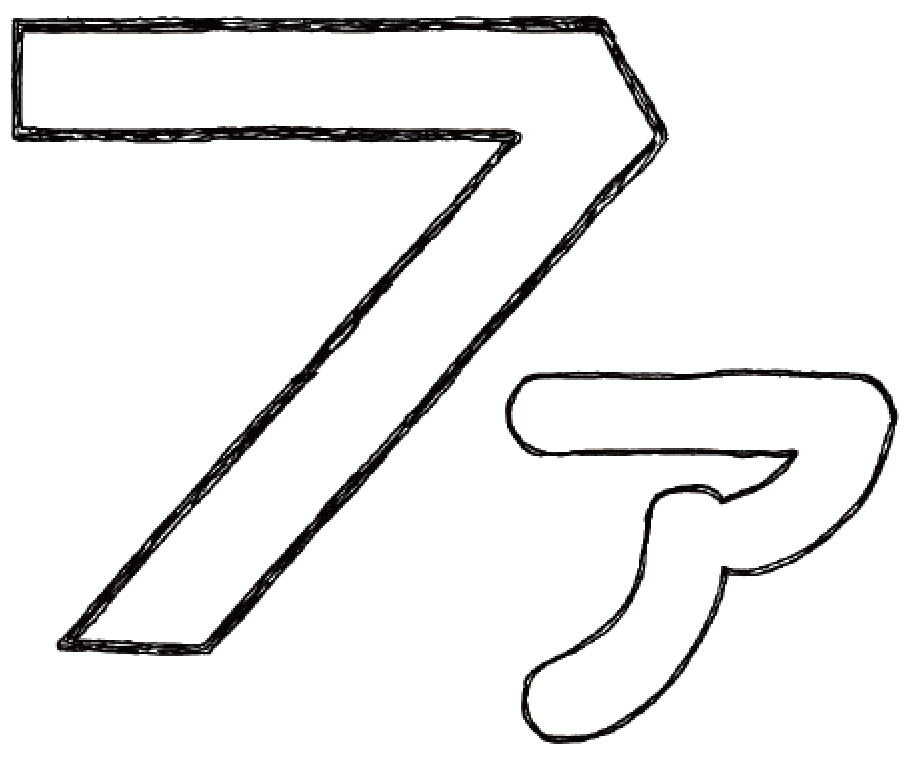ブラウザに履歴を残さずWebサイトのページを確認したい場合、シークレットモード(プライベートモード)のタブに切り替えるという方法があります。各ブラウザごとのシークレットモードに切り替えるショートカットキーおよび手順をご紹介します。
CONTENTS
シークレットモードとは?
シークレットモード(プライベートモード)は、ウェブブラウザの機能で、プライバシーを保護するためのモードです。ウェブの履歴やデータが一時的に保存されず、履歴やキャッシュ、Cookieなどのデータが自動的に削除されます。また、一部のトラッキングクッキーや広告をブロックすることもできます。ただし、完全な匿名性は提供されず、他の監視手段には影響しません。シークレットモードは一時的なプライバシー保護の手段として利用されます。
シークレットモードにする方法
■Google Chromeの場合
Windows
ショートカットキー:Ctrl + Shift + N
Mac
ショートカットキー:Command + Shift + N
iPhone / iPad (iOS) / Android
①Chromeアプリを開きます。
②右下のアイコン(三点リーダー)をタップします。
③「新しいシークレットタブ」を選択します。
■Microsoft Edgeの場合
Windows
ショートカットキー:Ctrl + Shift + N
Mac
ショートカットキー:Command + Shift + N
■Safariの場合
Mac
ショートカットキー:Command + Shift + N
iPhone/iPad (iOS)
①Safariアプリを開きます。
①右下のタブのアイコン(四角の枠)をタップします。
③下部中央の「[数] 個のタブ」または「スタートページ 」をタップして、「プライベート」を選択します。
シークレットモードでも最新状態にならないときの原因
シークレットモードで閲覧しても、ページが最新の状態でない場合、ネットワークの問題や、サーバー側の問題が考えられます。その場合は、一度ウェブサイトの管理者に問い合わせてみてください。
RANKING 人気の記事
-

採用お役立ち情報 2021.03.30
参考にしたい採用パンフレットの事例まとめ11選!(自社&他社事例)
#採用パンフレット
-

採用お役立ち情報 2023.08.09
採用動画17選!参考にしたい事例と制作のポイントを紹介【2023年版】
#採用動画#新卒採用
-

採用お役立ち情報 2023.06.23
参考になる採用サイト19選!ユニークで面白い事例を紹介【2023年版】(自社&他社事例)
#新卒採用#中途採用#採用サイト#キャリア採用#職種別採用
PICK UP おすすめ記事
-

「ファ」のノウハウ 「ファ」のクリエイティブ 2025.01.28
【2025年2月最新】Instagramのサムネイルに最適なサイズは1350px?1440px?【サイズガイド無料配布】
#Instagramマーケティング#SNS戦略#メリット#サムネイル#SNS採用#執筆:レイト#SNSマーケティング
-

「ファ」のノウハウ 「ファ」のクリエイティブ 採用お役立ち情報 2024.11.27
会社を魅力的に伝える!会社紹介映像事例まとめ7選|採用動画『ふぁに7』第2弾
#採用ブランディング#採用動画まとめ#ふぁに7#仕事紹介映像#会社紹介映像#採用動画#新卒採用#中途採用#キャリア採用
-

「ファ」のノウハウ 「ファ」のクリエイティブ 採用お役立ち情報 2024.11.20
仕事への理解を深める!仕事紹介映像事例まとめ7選|『ふぁに7』第1弾
#採用ブランディング#採用動画まとめ#ふぁに7#仕事紹介映像#採用動画#新卒採用#中途採用#キャリア採用